Så här automatiserar du SyncToy-jobb i Windows 7

När du har ställt in synkroniseringsuppgifterna i SyncToy 2.1 vill du få dem att köra automatiskt.

Klicka på Start och skriv Aktivitetsschemaläggare i sökrutan och tryck på Enter.

Windows Task Scheduler öppnas. Under Åtgärder i den högra panelen väljer du Skapa grundläggande uppgift.
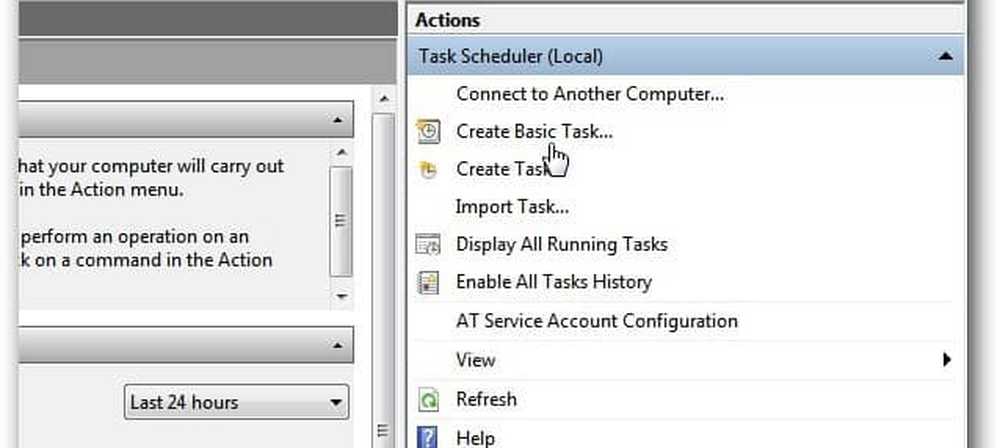
Om du inte ser panelen Åtgärder klickar du på knappen på verktygsfältet för att Växla på åtgärdspanelen.
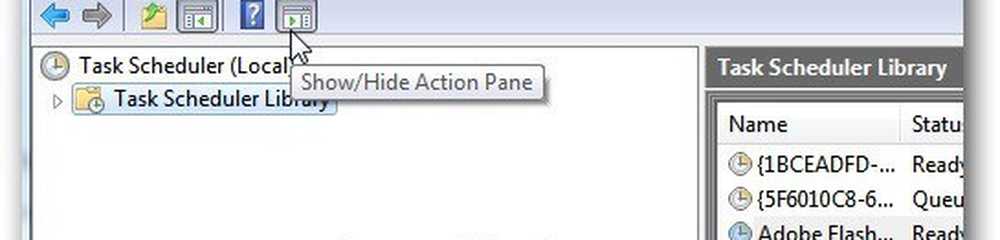
Guiden Grundläggande uppgift öppnas, ge uppgiften ett minnesvärt namn och en beskrivning, t.ex. Sync Folder Pairs.
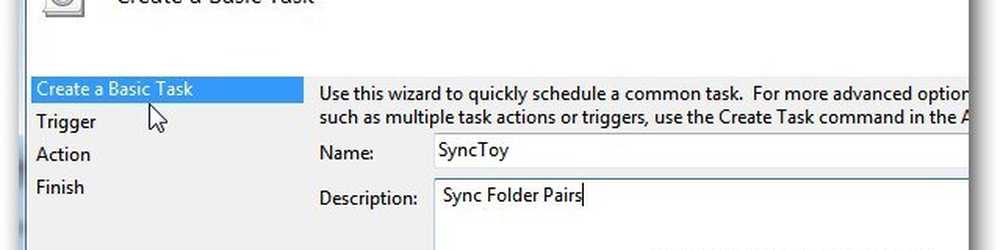
Välj sedan när du vill att uppgiften ska börja. Det här är upp till dig, beroende på hur ofta du vill att den ska springa. Om du synkroniserar viktiga data mellan mappar rekommenderar jag att du väljer Daglig.
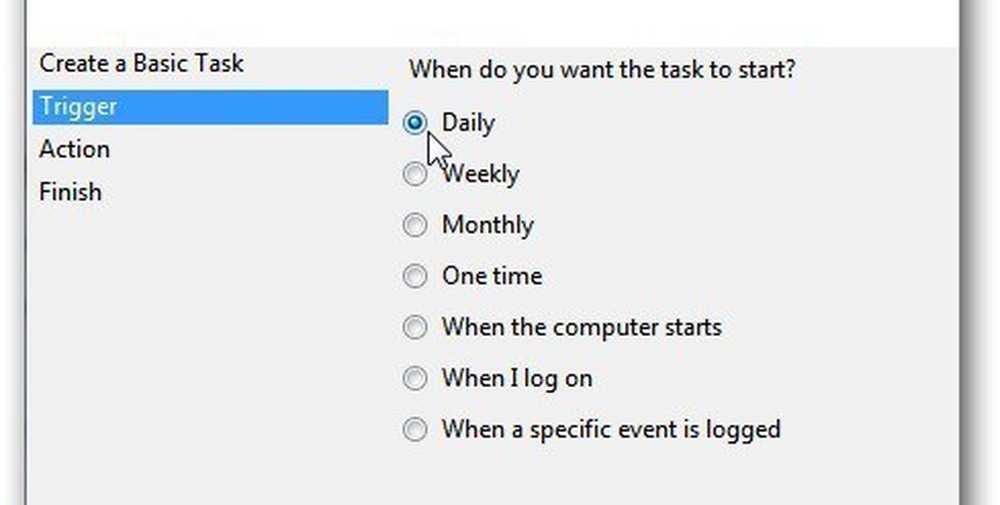
Välj dagen för att starta och hur ofta det ska återkomma. Om du reser mycket, kolla Synkronisera över tidszoner.
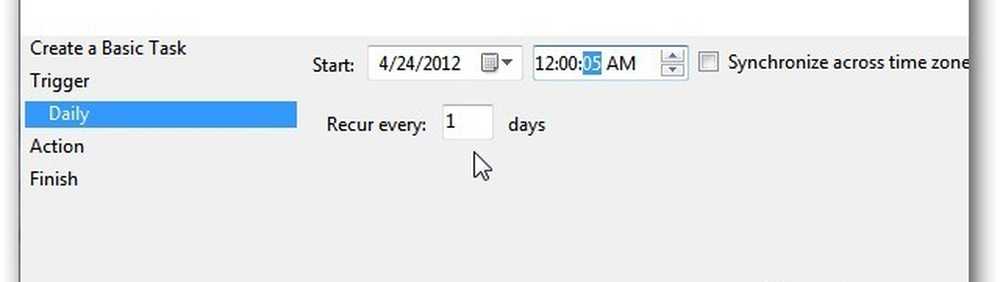
Under Åtgärd välj Starta ett program.
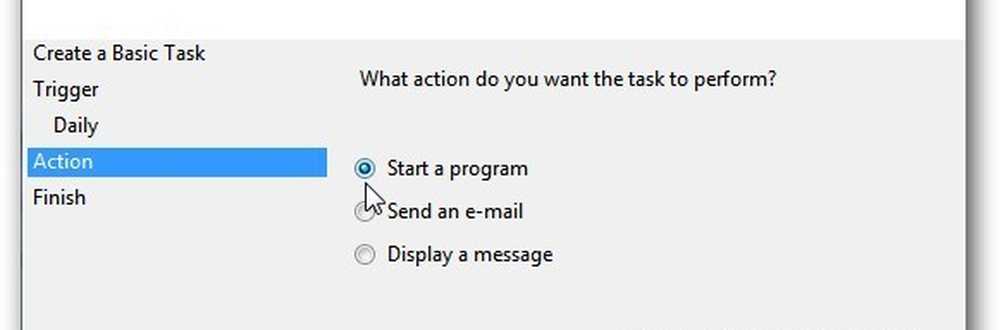
Skriv nu in sökvägen eller bläddra till platsen för SyncToy. Om du skriver in den, se till att du har den i citat som nedan. Lägg till i fältet Lägg till argument -R som kommer att göra alla aktiva mapppar som du har skapat kör under den schemalagda uppgiften.
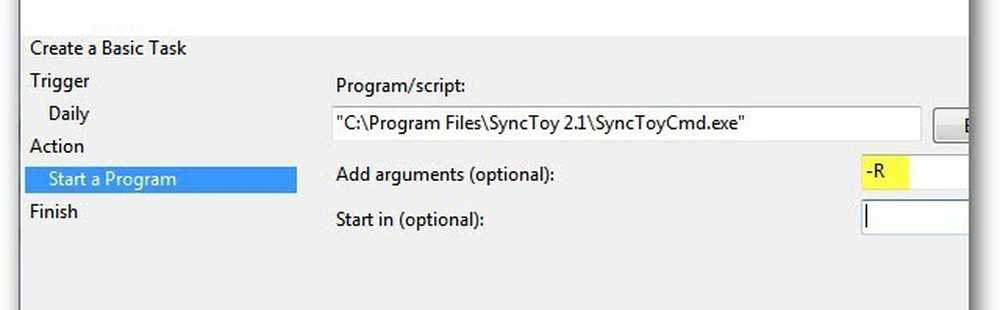
Verifiera sammanfattningen Namn, Beskrivning, Utlösare och Åtgärd. Kontrollera Öppna Egenskaper Dialog När Jag Klick Avsluta.
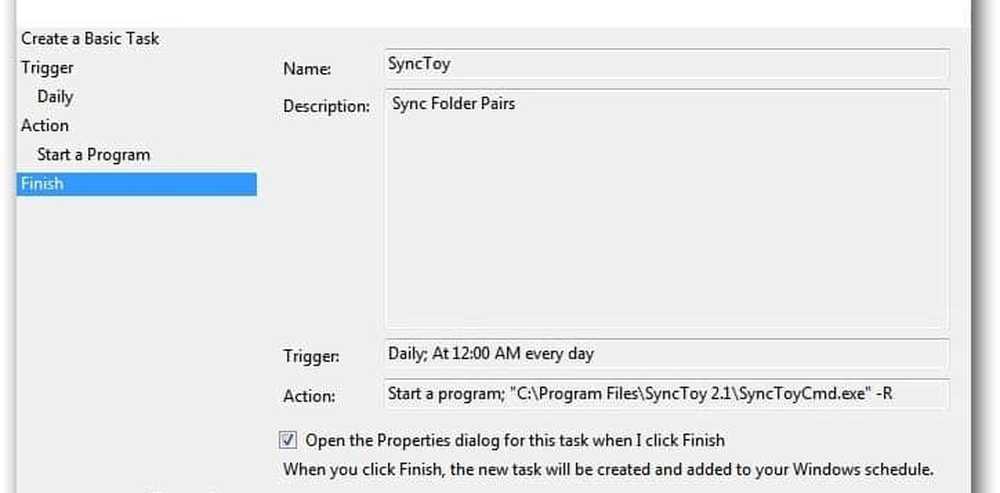
Nu har du en sammanfattande sammanfattning av jobbet. Här kan du gå igenom och göra några ändringar om du behöver. Ett alternativ som jag alltid väljer är Kör med högsta privilegier. Klicka på OK och stäng av Task Scheduler.
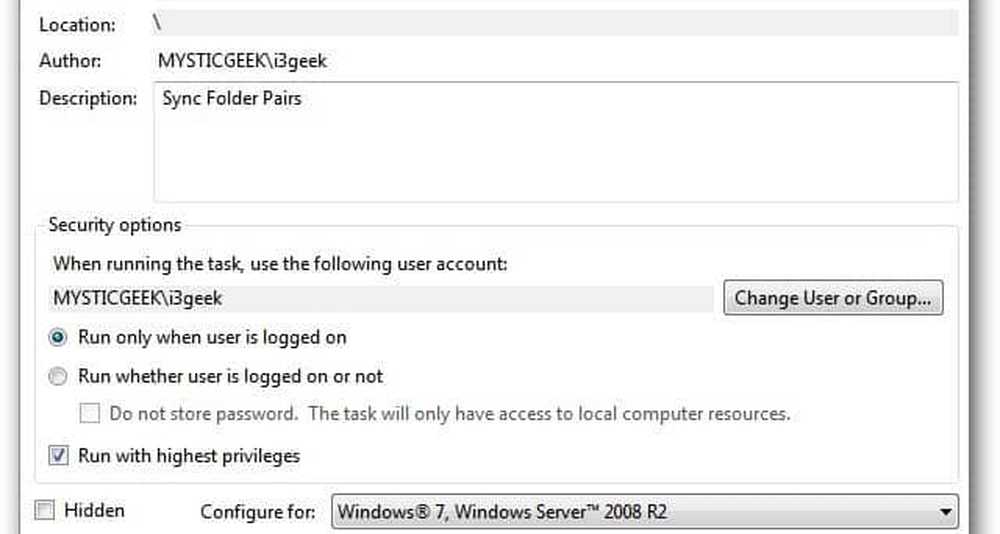
För mer om schemalagda uppgifter, kolla in hur du skapar en schemalagd uppgift för att köra diskrening automatiskt.




